ppt要咋的插入Excel
本文章演示机型:华硕天选2,适用系统:Windows10 专业版,软件版本:PowerPoint 2021/Microsoft Excel 2021;
打开要插入excel表格的ppt文件,选中要插入的PPT页面
在上方工具栏点击【插入】,选择【对象】会弹出【插入对象】的对话框,勾选【由文件创建】后点击【浏览】,找到要插入的excel文件,点击右下角的【确定】,最后调整excel的大小、位置即可;
双击插入的文件还可以进行二次编辑,或者在【插入对象】对话框中,选中要插入文件后,勾选【显示为图标】,点击【确定】即可插入excel图标;
调整图标大小位置后选中excel文件图标,选择【插入】-【动作】,勾选【对象动作】并在下拉菜单中选择【打开】,这样在ppt播放的时候,单击文件图标就能打开文件了;
本期文章就到这里,感谢阅读 。
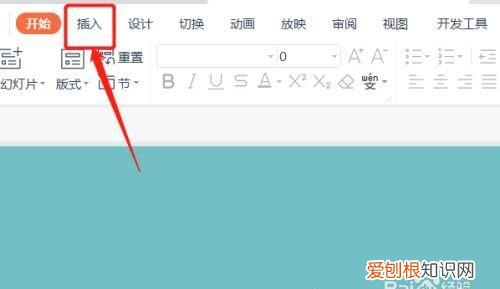
文章插图
ppt里插入excel的表格如何设置成透明的就使背景用ppt的背景【ppt要咋的插入Excel】在Excel的图表上的图表区上按右键-->图表区格式 -->图案页-->区域处 选中"无" -->确定在Excel的图表上的绘图区上按右键-->绘图区格式 -->图案页-->区域处 选中"无" -->确定 然后,在复制粘贴到PPT上之后,背景全会是透明的了
推荐阅读
- 广咨国际是国企吗,志存高远指的是哪个人
- 途观l保养灯怎么归零,大众途观l保养灯怎么归零
- 西冷和沙朗是一样吗,菲力牛排和沙朗牛排哪个好吃
- excel宏怎么使用方法,Excel文件里的宏怎样用
- 道岔有几种类型
- xbox手柄怎么看电量
- 红杏杏仁可以生吃,生杏仁怎么处理就可以吃了
- 平板密码忘了怎么解锁,平板忘记密码怎么解锁
- cdr怎么样才可以导出成pdf


